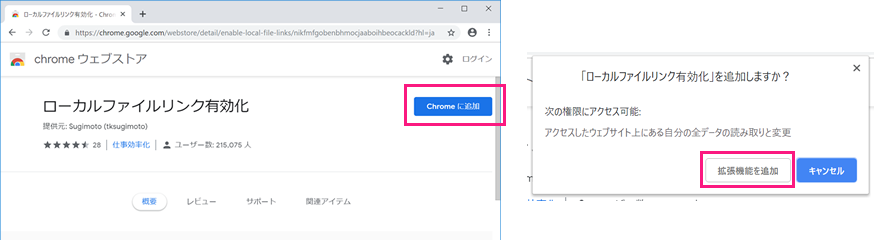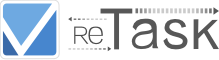タスクに添付ファイルやURLを追加する
タスクの編集画面上でファイルを添付したりWEBや共有フォルダのリンクを追加することができます。
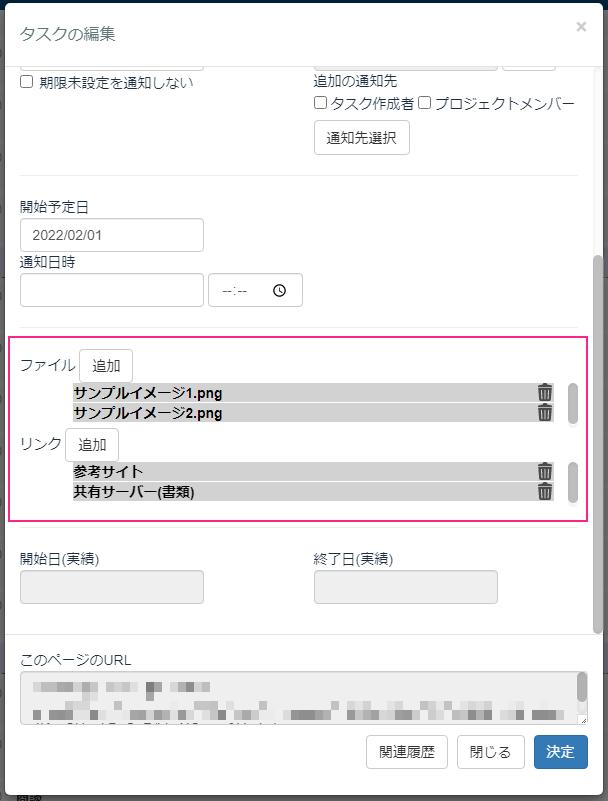
タスクに添付ファイルを追加する
タスク編集画面の「ファイル」の「追加」をクリックするとファイルアップロード画面が表示されます。
追加が完了すると、一覧に表示されます。
ゴミ箱アイコンをクリックすると添付ファイルが削除されます。
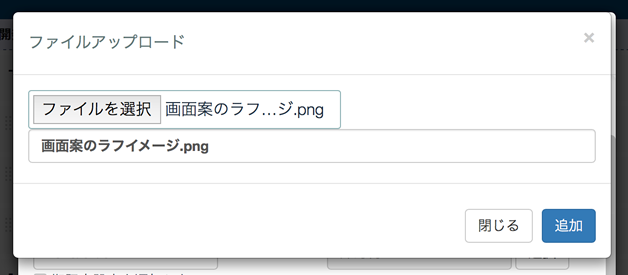
※ファイルの容量について:数メガバイト程度の文書書類などを前提に設計しており、大容量のファイル添付には適しておりません。
大きなファイルを登録する場合は外部ストレージサービスなどにアップロードをし、次に説明のURLリンクの登録にてご対応ください。
タスクにURLリンクを追加する
タスクの編集画面の「リンク」の「追加」をクリックするとリンク追加画面が表示されます。
リンク先の欄に、httpもしくはhttpsからはじまるURLリンクの登録をすることができます。
関連するサイトのURLや、外部ストレージの共有リンクを登録することができます。
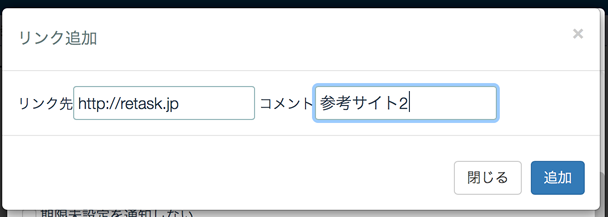
タスクにUNCパス(共有フォルダ)のリンクを追加する
タスク編集画面の「リンク」では、共有サーバーなど「\\」からはじまるUNCパスへのリンクを追加するこ
ともできます。
例)\\192.168.0.123\share\document
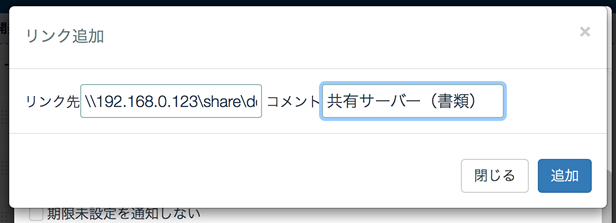
但し、UNCパスのリンク参照にはご使用のブラウザーがUNCパスのリンクに対応している必要があります。
Microsoft IE/Edgeの設定方法
- コントロールパネル内の「インターネットオプション」を開きます
- 「セキュリティ」タブから「信頼済みサイト」を選択し、「サイト(S)」をクリックします
- 以下のURLを追加します
https://app.retask.jp
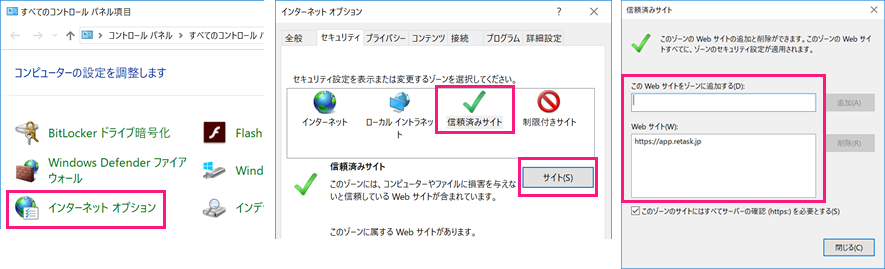
Google Chromeの設定方法
- 下記URL、「ローカルファイルリンク有効化」の拡張機能ページにアクセスし、「Chromeに追加」を
クリックします
https://chrome.google.com/webstore/detail/enable-local-file-links/
nikfmfgobenbhmocjaaboihbeocackld?hl=ja - 「ローカルファイルリンク有効化」を追加しますか?の画面で「拡張機能を追加」をクリックします